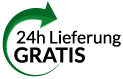OpenOffice ist ein vollwertiges Textverarbeitungsprogramm. Mit diesem Freeware-Tool lassen sich ebenso hochwertige und strukturierte wissenschaftliche Arbeiten erstellen wie mit dem Branchenprimus «MS Word». Dazu gehört auch das Erstellen von Inhaltsverzeichnissen. Diese geben dem Text eine Struktur und Ordnung. In diesem Artikel zeigen wir dir, wie du ein Inhaltsverzeichnis mit OpenOffice erstellen kannst.
Definition: Inhaltsverzeichnis in OpenOffice
Ein Inhaltsverzeichnis, auch «Index» genannt, ist eine Übersicht über die Textstruktur. Ein Text ist in Kapiteln strukturiert. Im Normalfall gibt das Inhaltsverzeichnis die Seitenzahl zu jedem Kapitelbeginn an. Eine Alternative ist die Angabe von Registern, wie sie beispielsweise in der technischen Dokumentation verwendet werden.
Inhaltsverzeichnis in OpenOffice: Kurzanleitung
Die folgende Anleitung soll dir in Kürze beschreiben, wie du ein Inhaltsverzeichnis in OpenOffice erstellen kannst.
1. Schritt
Überschriften entsprechend der Gliederungsebene formatieren
2. Schritt
Seitenumbruch vor deinem Text einfügen
3. Schritt
Inhaltsverzeichnis auf der leeren Seite einfügen
4. Schritt
Inhaltsverzeichnis stetig aktualisieren
Inhaltverzeichnis: OpenOffice vs. MS Word
Die folgende Tabelle soll dir die Unterschiede zwischen einem Inhaltsverzeichnis in Word und einem Inhaltsverzeichnis in OpenOffice zeigen:
Kapitel sind nicht im Inhaltsverzeichnis verlinkt
Kapitel sind im Inhaltsverzeichnis verlinkt
Kapitelstruktur ist nicht abrufbar
Kapitelstruktur ist mit "Strg+F" abrufbar
Keine Fehlermeldungen bei Formatierungsfehlern
Fehlermeldungen bei Formatierungsfehlern
Speicherung als PDF-Datei direkt möglich
Speicherung als PDF-Datei nicht direkt möglich
Inhaltsverzeichnis in OpenOffice erstellen
Das Erstellen eines Inhaltsverzeichnisses in Open Office ist denkbar einfach. Du hast zudem viele Gestaltungsmöglichkeiten, mit denen du deinen Text sinnvoll strukturieren kannst. Wichtig ist, dass du im Vorfeld weißt, was ein Ober- und was ein Unterkapitel werden soll. Wenn das feststeht, ist das Erstellen von einem Inhaltsverzeichnis in Open Office ganz einfach.
Formatierung von Überschriften
Um ein Inhaltsverzeichnis in Open Office zu erstellen, gehst du im ersten Schritt deinen Text durch. Markiere jede Überschrift nach ihrer Ebene. Dazu klickst du in die Zeile, in der die jeweilige Überschrift steht. Anschließend gehst du auf das Dropdown-Menü links «Formatierung». Wenn keine Formatierung eingestellt ist, dann steht in dem Feld «Standard». Das ist das normale Textfeld. Gehe nun die Liste der Formatierungen durch.
- Der Titel deiner Arbeit hat die Formatierung «Überschrift»
- Jedes Kapitel erster Ordnung (1, 2, 3) hat die Formatierung «Überschrift 1»
- Jedes Kapitel zweiter Ordnung (1.1, 2.3, 4.5) hat die Formatierung «Überschrift 2»
Die Textblöcke brauchst du nicht zu formatieren. Die Standard-Formatierung wird einfach beibehalten.
Merke: Gliedere deinen Text nicht in mehr als drei Ebenen auf. Das wirkt professioneller.
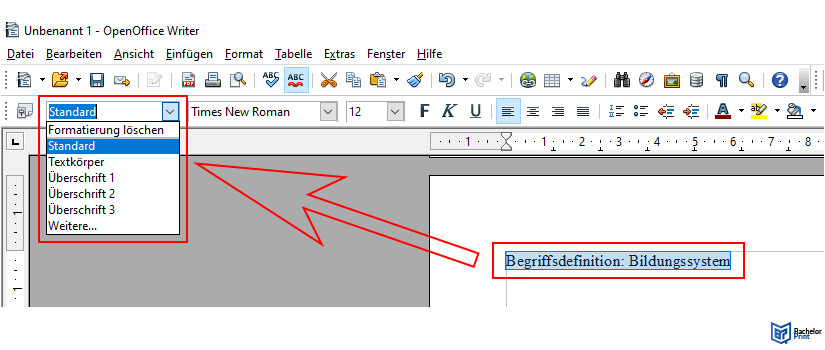
Automatisches Inhaltsverzeichnis in OpenOffice einfügen
Klicke jetzt vor dein allererstes Wort in deinem Text. Füge 2-3 Leerzeilen ein (Enter-Taste drücken). Jetzt füge zunächst einen manuellen Seitenumbruch ein.
- Gehe auf den Reiter «Einfügen».
- Dann in der obersten Zeile auf «manueller Umbruch».
- Es erscheint ein Pop-up Fenster.
- Dort wählst du «Seitenumbruch» aus.
- Open Office generiert eine Leerseite vor deinem Text.
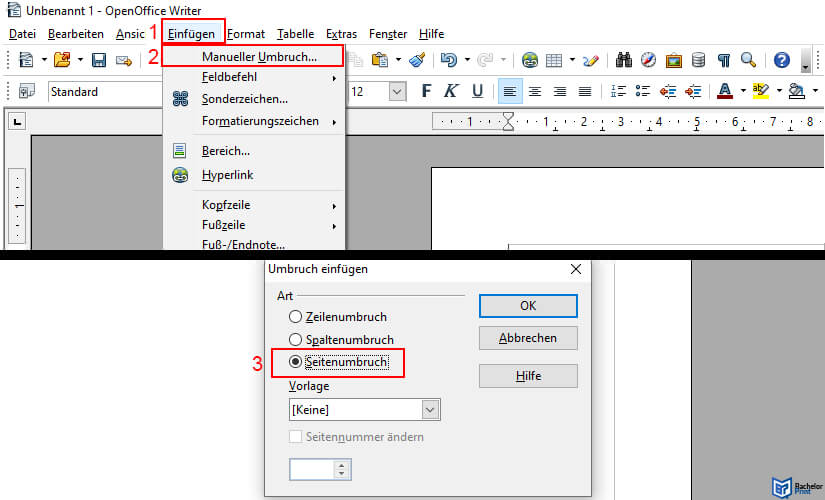
Jetzt kannst du das Inhaltsverzeichnis in Open Office einfügen.
- Gehe dazu wieder auf «Einfügen».
- Dann auf «Verzeichnisse».
- Im Pop-up Fenster wählst du «Inhaltsverzeichnisse».
- Bestätige mit OK.
Dein Inhaltsverzeichnis in Open Office ist erstellt.
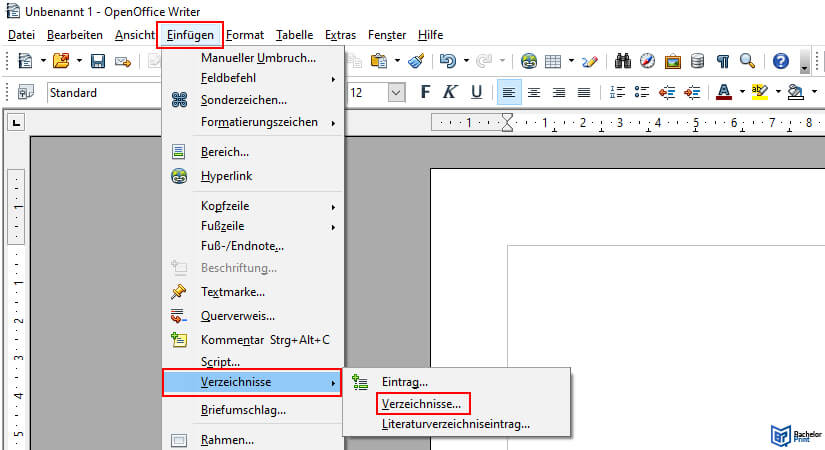
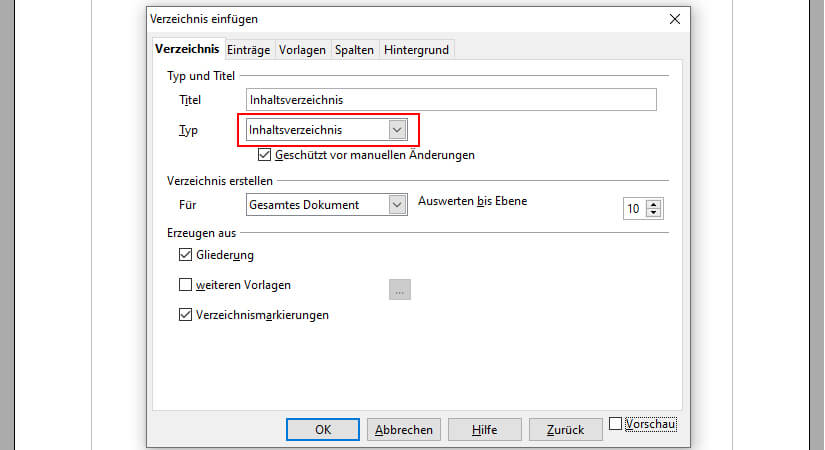
Inhaltsverzeichnis in OpenOffice aktualisieren
Wenn du das Inhaltsverzeichnis in Open Office eingefügt hast, kannst du es auch gleich kontrollieren.
- Gehe zu deinem Inhaltsverzeichnis in OpenOffice.
- Dort klickst du einfach mit der rechten Maustaste mitten hinein.
- Es erscheint ein Auswahlmenü.
- Dort steht unter anderem «Verzeichnis aktualisieren». Das wählst du aus.
- Das Inhaltsverzeichnis in Open Office aktualisiert sich so automatisch.
Dies ist besonders wichtig, wenn du deinen Text als PDF abspeichern willst. Das PDF kommt sonst mit den Markierungen für die Lesezeichen durcheinander.
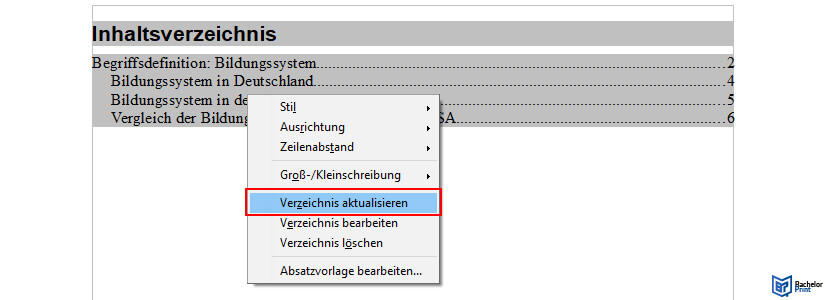
Hier ist ein Punkt, in dem das teure Word dem kostenlosen Open Office wirklich überlegen ist. Wenn Word eine fehlerhafte Kapitelstruktur bzw. ein nicht aktualisiertes Verzeichnis feststellt, reagiert es mit einer Fehlermeldung. Es erscheint im Inhaltsverzeichnis eine deutliche Warnmeldung «FEHLER! TEXTMARKE NICHT DEFINIERT!». Beim Inhaltsverzeichnis in Open Office erstellen gehen Fehler leider völlig unter. Hier hast du keine andere Wahl als konsequent dein Inhaltsverzeichnis immer wieder zu aktualisieren.
Häufig gestellte Fragen
Ein Inhaltsverzeichnis ist eine Übersicht über die Textstruktur. Es gliedert sich in Haupt- und Unterkapitel auf.
Im ersten Schritt wird der Text strukturiert. Dazu wird zwischen Hauptkapiteln, Unterkapiteln und Textblöcken unterschieden. Jeder Texttyp wird entsprechend formatiert. Anschließend wird vor dem Text eine Leerseite eingefügt. Dort lässt sich das Inhaltsverzeichnis mit zwei Mausklicks erstellen. Es orientiert sich dabei an den vorher erstellten Formatierungen.
In der finalen PDF-Datei ist nicht zu unterscheiden, ob der Text in Word oder Open Office erstellt wurde. Während der Textbearbeitung gibt es leichte Unterschiede.
Die in Word erstellten Inhaltsverzeichnisse sind dynamisch zu den Überschriften verlinkt. Mit gedrückter Strg-Taste lässt sich so in Word zu den entsprechenden Kapiteln springen. In Open Office sind diese Links nicht automatisch vorhanden.
Es sind vier Gliederungsebenen voreingestellt (Überschrift, Überschrift 1, Überschrift 2, Überschrift 3). Weitere Gliederungsebenen müssen manuell eingestellt werden.